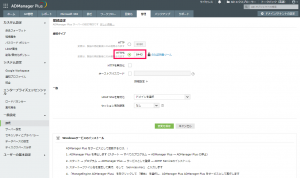SSL証明書の適用方法
作成日:2023年3月16日 | 更新日:2024年2月20日
本ナレッジでは、SSL証明書の適用方法についてご案内いたします。
次の流れでSSL証明書を適用いただけます。
1. ADManager PlusにてSSLを有効化
2. 証明書署名要求 (CSR)を生成
3. 認証局へCSRを提出
4. ADManager PlusにSSL証明書を適用
各手順の詳細は、下記をご参照ください。
1. ADManager PlusにてSSLを有効化
2. 証明書署名要求 (CSR)を生成
- [管理]タブ→[一般設定]→[接続]をクリック
- [HTTPS]の横にある[SSL証明書ツール]をクリック
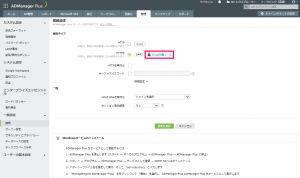
- [オプションを選択]にて[証明書を生成]をクリック
- 各項目を入力
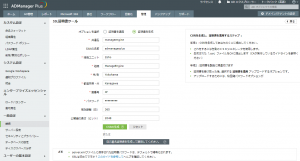
項目名 入力する値 共有名 ADManager Plusが稼働しているサーバーのNetBIOSまたはFQDN SANの名前 関連付ける追加のホスト名など(SAN) 組織ユニット 証明書に含める部署名 組織 組織の正式名称 市/村 組織所在地の市区町村 都道府県・州 組織所在地の都道府県 国番号 組織が属する国の2桁の番号(日本の場合:JP) パスワード 最低6文字以上のパスワード(※証明書のインストール時に使用します) 有効期限(日) 証明書の有効期限を設定可能(デフォルト値:90日) 公開鍵の長さ(ビット) 公開鍵の長さを指定可能(デフォルト値:1024日) - [CSRの生成]をクリック
3. 認証局へCSRを提出
生成したCSRを認証局へ提出してください。
※CSRはADManager Plusインストールフォルダー\Certificates配下に生成されます。
4. ADManager PlusにSSL証明書を適用
CAからSSL証明書を受領したのち、次の手順によりADManager Plusへ適用します。
- [管理]タブ→[一般設定]→[接続]をクリック
- [HTTPS]の横にある[SSL証明書ツール]をクリック
- [オプションを選択]にて[証明書を適用]をクリック
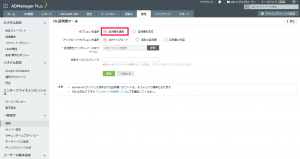
- アップロードオプションを選択:3つのうち、いずれかのSSL証明書のアップロード方法を選択
- 4-1. ZIPアップロード:次のような場合にSSL証明書をZIPファイル形式でアップロードできます。
(※ZIPファイルのアップロード後、秘密鍵のパスフレーズを指定してください。)
・CAよりZIPファイルでSSL証明書を受領した場合
・CAから個々に各証明書(ユーザー、中間、およびルート証明書)を受領し、
まとめてZIPファイルにした場合 - 4-2. 個別の証明書:CAから、PFXまたはPEM形式の1つの証明書のみ受領した場合、
個々の証明書を選択しアップロードします。※証明書のパスワード入力が必要です。 - 4-3. 証明書の内容:CAから、証明書の内容を受領した場合、
証明書の内容(テキスト)をコピーし、「証明書の内容を貼り付け」フィールドに
ペーストします。秘密鍵がパスワードで保護されている場合は、パスワードを
「秘密キーのパスフレーズ」フィールドに入力します。
- 4-1. ZIPアップロード:次のような場合にSSL証明書をZIPファイル形式でアップロードできます。
- [適用]をクリック
- [services.msc]にてADManager Plusを再起動
本ナレッジは、本社ページ「Guide to install the SSL certificate in ADManager Plus」を参照しております。